Tabla de Contenido
![]() Sobre el autor
Sobre el autor
![]() Artículos Relacionados
Artículos Relacionados
Cómo transferir la eSIM de Android a iPhone [3 maneras]
Resumen
¿Te vas a cambiar a un iPhone? ¿Necesitas transferir tu eSIM? Entonces sigue esta sencilla guía para transferir la eSIM de Android a iPhone utilizando la aplicación Carrier, el código QR y otros métodos.
¿Has comprado recientemente un iPhone y no has encontrado ninguna ranura física para la tarjeta SIM? Los iPhone son excepcionales y vienen con una gran variedad de funciones. Pero no se puede negar el hecho de que también tienen algunas limitaciones. Por suerte, hay diferentes métodos que puedes utilizar para contrarrestar el problema. Y no es tan difícil transferir datos de Android a iPhone. Para el tema de la SIM, tienes que optar por una eSIM.
Lo mejor es que el proceso no es tan complicado como podría parecerte. Así que, aunque tengas un teléfono Android, puedes transferir fácilmente la eSIM. Ten en cuenta que la eSIM no es exclusiva de los iPhones. Puedes encontrarla en otros dispositivos como Google, Oppo, Samsung, etc. Este artículo tratará sobre cómo transferir la eSIM de Android a iPhone. También hablaremos de las diferencias entre la eSIM y las tarjetas SIM físicas.
| Métodos | Eficacia | Dificultad |
|---|---|---|
| 1️⃣A App del transportista | Alta - Descarga la aplicación manualmente y establece el proceso de activación de la eSIM. | Fácil |
| 2️⃣eSIM Activación del portador | Alta - Configura la eSIM durante la configuración inicial del teléfono. | Moderado |
| 3️⃣QR código | Moderado - Consigue el código QR del operador para activar la eSIM. | Fácil |
eSIM VS. Tarjeta SIM física
Con las actualizaciones tecnológicas, siguen cambiando varias características de nuestros teléfonos. Una de ellas es la aparición de la eSIM en lugar de la tarjeta SIM física. La mayoría de los smartphones admiten eSIM pero dejan una ranura para la tarjeta SIM física. Pero en el futuro, puede que no haya ranuras disponibles.
1️⃣Physical condición: la eSIM es una tarjeta SIM digital. La SIM está incrustada dentro del teléfono, y no hay forma de que el usuario pueda extraerla. Por otro lado, las tarjetas SIM físicas tienen distintas formas, pero la última versión es la forma ultra-nano. Puedes extraer la SIM y colocarla en otro teléfono rápidamente.
2️⃣Internet: Con una eSIM, es fácil cambiar de red y no lleva más de unos minutos. Todo lo que necesitas es una conexión Wi-Fi y compatibilidad de red con la eSIM. Pero si quieres cambiar la red de una tarjeta SIM física, debes ir a la tienda.
3️⃣Wastage: Las eSIM son respetuosas con el medio ambiente, ya que no hay chips de plástico, lo que conlleva menos residuos. Las tarjetas SIM físicas contribuyen a un despilfarro importante. Si viajas a un lugar nuevo y quieres otro operador, las eSIM pueden ayudarte rápidamente. Debes ir a la tienda, conseguir el chip y configurarlo para las tarjetas SIM físicas.
4️⃣Security: Por último, las eSIM son, sin duda, más seguras. Si te roban el teléfono, el delincuente tardará más en resolver el problema y restablecer el teléfono. Las tarjetas SIM físicas son fáciles de tirar, lo que dificulta el seguimiento de los teléfonos robados.
4 Consejos para transferir contactos de Android a iPhone sin tarjeta SIM
La migración de contactos es necesaria cuando cambias tu teléfono de Android a iOS. Si tu iPhone no es compatible con tu tarjeta SIM actual, puedes encontrar otras formas de transferir contactos de Android a iPhone sin tarjeta SIM. Sigue leyendo y descubre las soluciones.

Preparativos para transferir la eSIM de Android a iPhone
Aunque hay diferentes formas de transferir la eSIM de Android a iPhone, son necesarios algunos preparativos. Echemos un vistazo
1. Comprueba la compatibilidad del dispositivo
En primer lugar, tienes que comprobar la compatibilidad del dispositivo que tienes. Por ejemplo, si utilizas un iPhone, comprueba si el modelo admite eSIM. Sólo puedes utilizar eSIM si el dispositivo es compatible. Si no lo es, no podrás utilizar una eSIM.
2. Una conexión a Internet activa. (Wi-Fi)
Después, tienes que comprobar tu conexión a Internet. Para que se produzca la transferencia, necesitas una conexión Wi-Fi constante y estable. Una mala conexión puede crear problemas con la transferencia de la SIM.
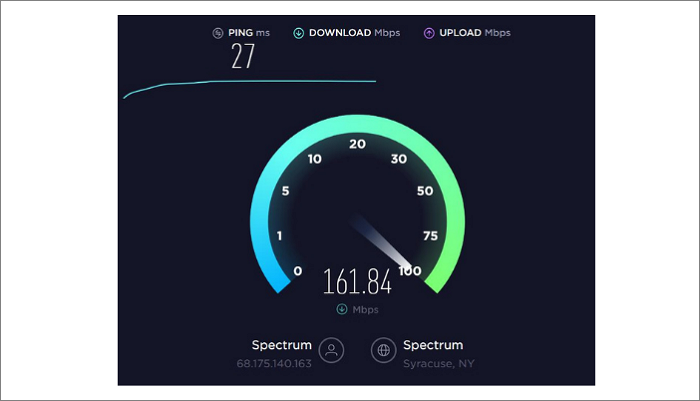
Si te encuentras con el problema"iPhone Internet lento", puedes hacer clic en el enlace para ver las soluciones.
3. Operador o proveedor de servicios mundial que admita eSIM
Por último, debes comprobar si el proveedor de servicios de red que quieres utilizar como eSIM ofrece una. Por ejemplo, si quieres utilizar una eSIM de Vodafone, debes comprobar si Vodafone la ofrece.
Cómo transferir la tarjeta eSIM de Android a iPhone
Después de hacer los preparativos, podemos transferir la tarjeta eSIM de Android a iPhone. Aquí tienes tres formas diferentes de hacerlo
Método 1. Transferir la tarjeta eSIM de Android a iPhone con una aplicación de operador
Una de las formas más sencillas de transferir la eSIM de Android a iPhone es utilizar la aplicación de un operador. Recuerda que el método depende de la app y del operador que quieras.
Estos son los pasos para trasladar la tarjeta eSIM de Android a iPhone con la aplicación de un operador -
Paso 1. Configura el nuevo iPhone 14 deslizando el dedo por la pantalla de bienvenida.
Paso 2. Continúa con el proceso de configuración.
Paso 3. Cuando veas la opción de la pantalla Configurar celular, elige la opción Configurar más tarde.
Paso 4. Termina de configurar el iPhone.
Paso 5. Después, descarga la aplicación del operador.
Paso 6. Sigue las instrucciones en pantalla para transferir la eSIM.
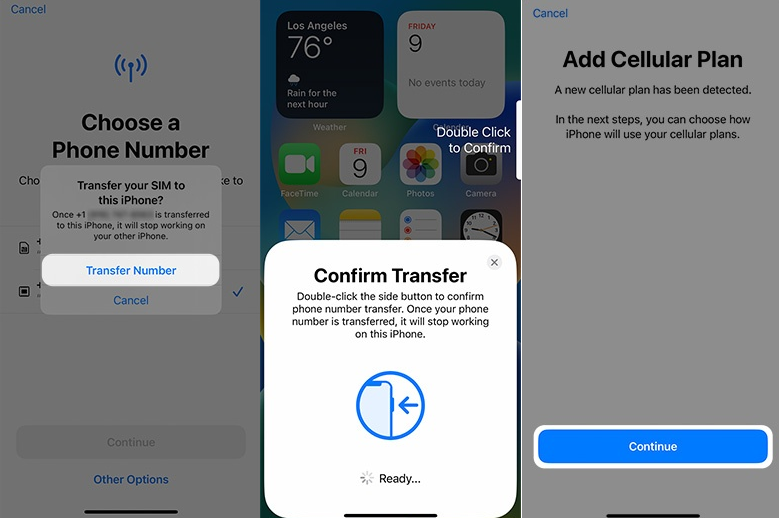
Método 2. Activar una eSIM utilizando la Activación de portadora eSIM
Con este método, debes elegir un operador que admita la Activación de Operador eSIM. Con esta función, el dispositivo ya está asignado a la red del operador según su IMEI. De este modo, cuando configures el dispositivo, se descargarán los datos críticos para la configuración de la compatibilidad con eSIM,
Después, tienes que seguir estos pasos (esto es específico para el iPhone 14 en EE.UU.) -
Paso 1. Configura el nuevo iPhone 14 deslizando el dedo por la pantalla de bienvenida.
Paso 2. Elige la red Wi-Fi y configúrala.
Paso 3. Deja que se complete el proceso de activación.
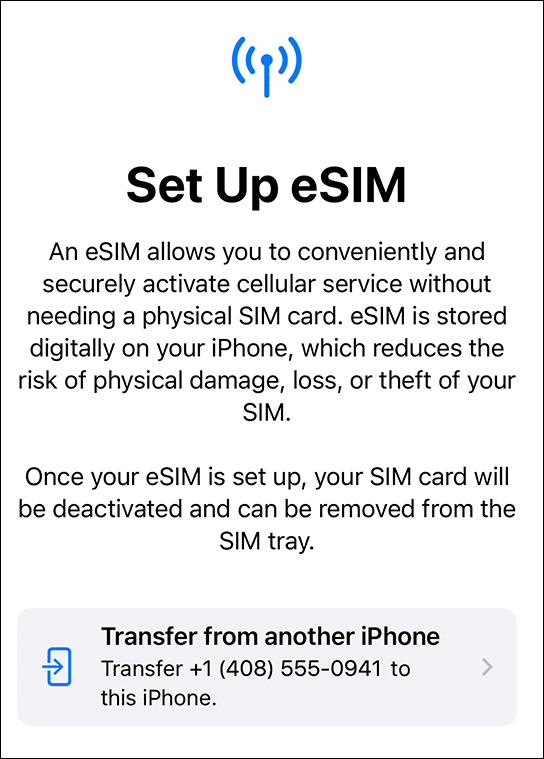
Paso 4. En la pantalla Elegir un plan de telefonía móvil, elige el plan de tu eSIM.
Paso 5. Pulsa Continuar.
Paso 6. Cuando veas que aparece Completada la configuración del móvil, elige Continuar.
Después, termina de configurar el iPhone para utilizarlo.
Método 3. Mover la eSIM entre Android y iPhone utilizando un código QR
Puedes escanear el código QR para transferir la eSIM con este método. Sin embargo, para ello debes comprobar si el operador admite esta función o no. Si el operador ofrece el código, podrás configurar fácilmente la eSIM.
Echa un vistazo a los pasos que debes seguir -
Paso 1. Configura el nuevo iPhone 14 deslizando el dedo por la pantalla de bienvenida.
Paso 2. Continúa el proceso.
Paso 3. Cuando veas la opción Configurar pantalla de móvil, elige la opción Usar código QR.
Paso 4. Utiliza la cámara del teléfono para escanear el Código QR.
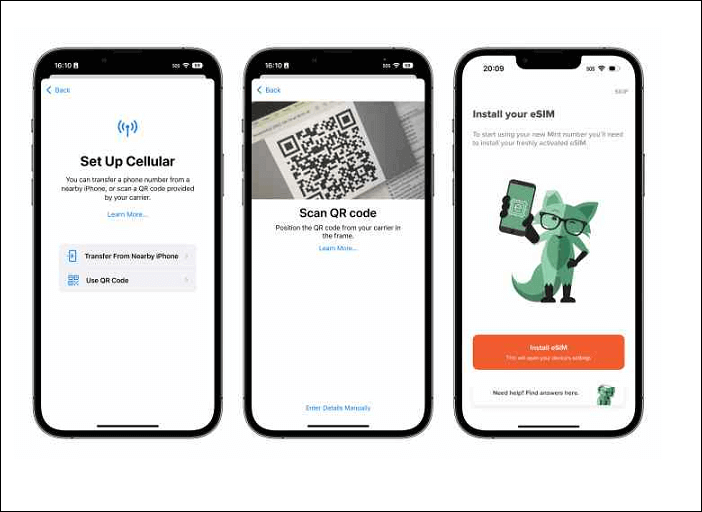
Paso 5. También puedes introducir los códigos de activación manual si el escaneo no funciona.
Paso 6. Deja que finalice el proceso de activación de la eSIM.
Paso 7. Cuando veas el mensaje Configuración del móvil completada, pulsa Continuar.
Truco extra: Cómo transferir todo de Android a iPhone
¿Quieres transferir todo de Android a iPhone? En ese caso, puedes echar un vistazo a EaseUS MobiMover. Es una de las mejores herramientas para transferir, gestionar y hacer copias de seguridad de datos. Es fácil de usar y hace que la transferencia de datos entre teléfonos sea extremadamente cómoda. Puedes utilizar MobiMover para transferir datos de Android a iPhone después de configurarlo con unos pocos clics.

Algunas características clave de EaseUS MobiMover:
- Fácil transferencia de datos de teléfono a teléfono (Admite transferencia de datos entre dispositivos Android, Android e iOS)
- Haz una copia de seguridad del iPhonesin iCloud y restaura el iPhone
- Transferencia de datos del teléfono al PC y viceversa
- Gestor de WhatsApp
- Convertidor y descargador de vídeo para descargar cualquier vídeo de cualquier sitio
¿Aún no has utilizado EaseUS MobiMover? ¿A qué esperas? ¡Descarga e instala esta increíble herramienta de gestión de datos hoy mismo!
Pasos para transferir todo de Android a iPhone con EaseUS MobiMover
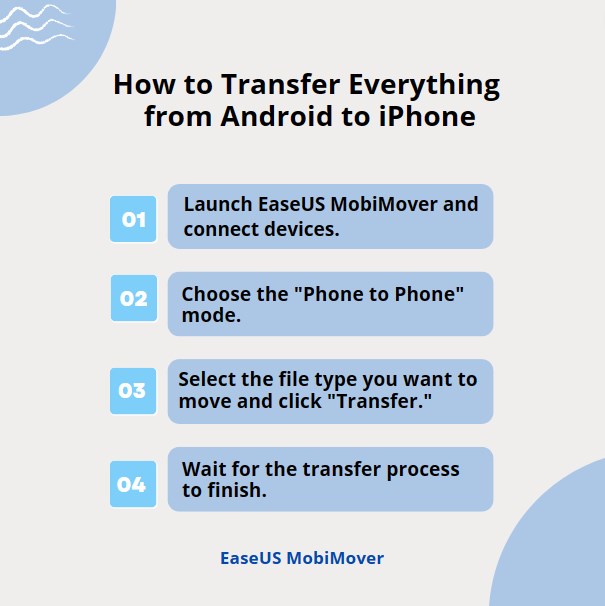
Cómo transferir fotos de Android a iPhone 15/15 Pro Max
Una vez que salga a la venta el iPhone 15, muchos usuarios de Android pueden optar por pasarse a los últimos dispositivos iOS. En este momento, se trata de transferir datos del teléfono Android al iPhone 15. Este artículo proporciona muchas formas efectivas de ayudarte a transferir fotos de Android a la serie iPhone 15.

Prueba a transferir la eSIM de Android a iPhone ¡Ahora!
¿Te preocupa cómo transferir la eSIM de Android a iPhone? Los últimos iPhones son compatibles con eSIM, y saber cómo transferirla es esencial. Por suerte, hay tres métodos diferentes que puedes explorar. Entre ellos están el uso de la aplicación del operador, la activación de la eSIM por el operador y el uso de un código QR.
Sin embargo, si quieres transferir todo de Android a iPhone, puedes utilizar EaseUS MobiMover. Es una excelente herramienta de gestión de datos y es fácil de usar. Su amplia gama de funciones la convierte en una opción increíble tanto para principiantes como para expertos.
¡Instala EaseUS MobiMover hoy mismo!
Preguntas frecuentes sobre cómo transferir la eSIM de Android a iPhone
Para saber más sobre la transferencia eSIM, echa un vistazo a estas preguntas y respuestas -
1. ¿Se puede transferir la eSIM de un teléfono a otro?
Sí, la eSIM puede transferirse de un teléfono a otro. Sin embargo, el teléfono al que vas a transferir la eSIM necesita esa funcionalidad. También necesitas una conexión Wi-Fi activa para que el proceso se complete.
2. ¿Cómo consigo un código QR de la eSIM?
Puedes obtener un código QR de la eSIM en el sitio web del operador. Sin embargo, puede que tengas que ir al punto de venta si no está disponible. A veces, el código QR también se envía por correo electrónico.
3. ¿Cómo añado manualmente la eSIM?
Para añadir manualmente una eSIM, ve a los ajustes de tu iPhone. Ahora, ve a datos móviles y pulsa añadir eSIM en la sección SIMs.
Si tienes más dudas o inquietudes sobre esta guía, puedes ponerte en contacto conmigo en Twitter. ¡Comparte este post con tus amigos si te resulta útil!
¿Ha sido útil esta página?
Sobre el autor
Luis es un entusiasta de la tecnología, cuyo objetivo es hacer que la vida tecnológica de los lectores sea fácil y agradable. Le encanta explorar nuevas tecnologías y escribir consejos técnicos.
